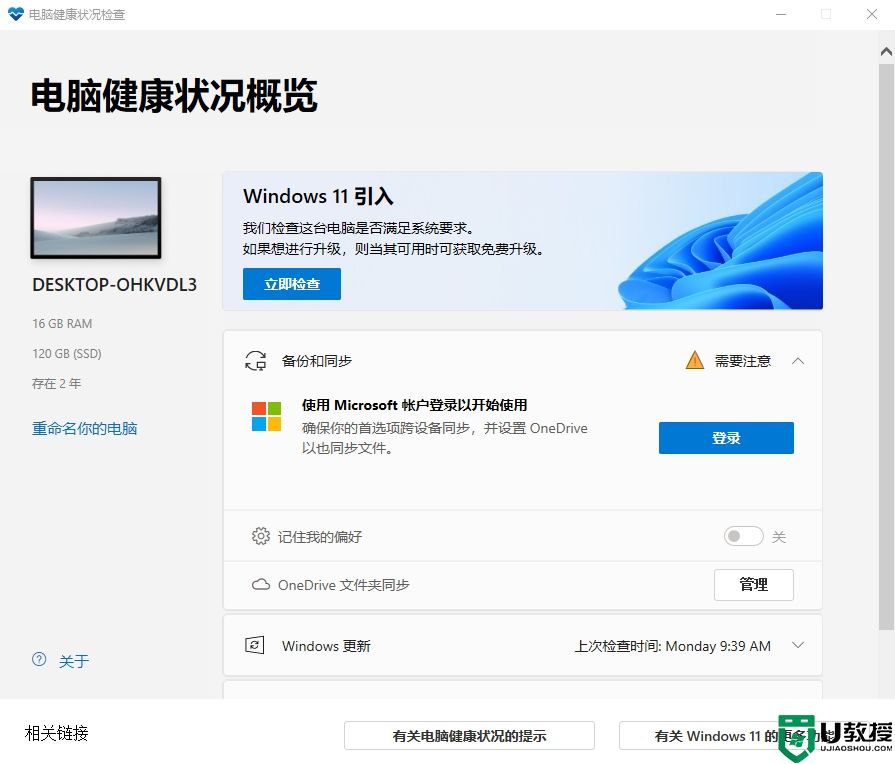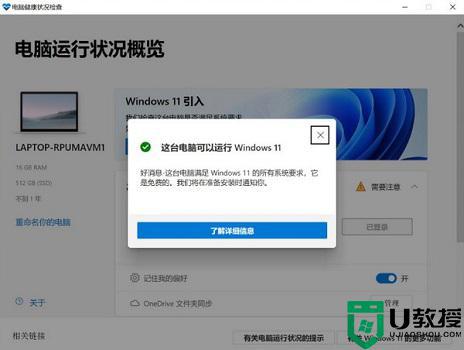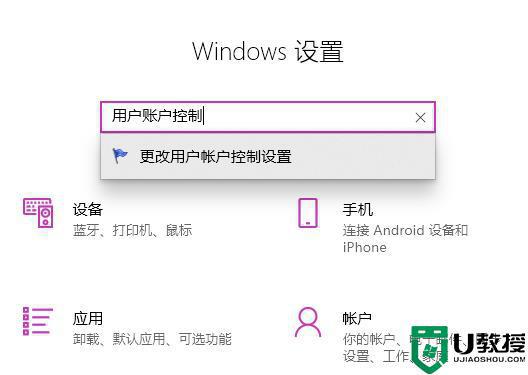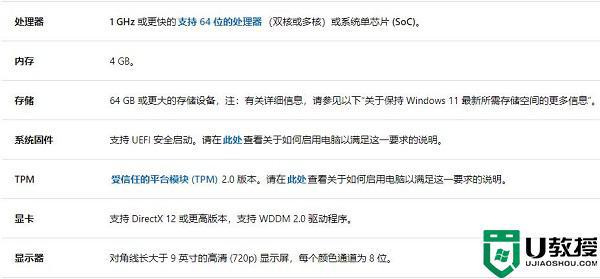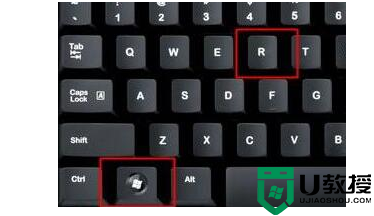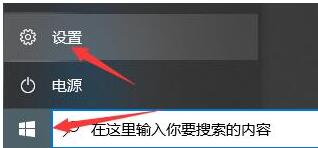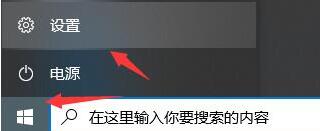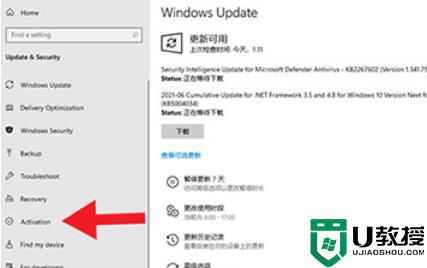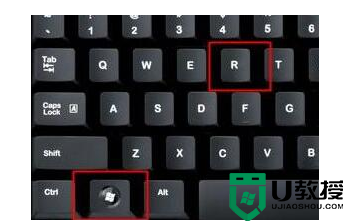win11怎么检查电脑是否可以安装 怎么检测电脑是否支持win11
最近有用户想在电脑上更新微软推出的win11系统,但是又怕自己电脑配置低无法支持系统,就想知道有什么办法可以检查电脑是否能安装系统,那么怎么检测电脑是否支持win11呢,下面小编给大家分享检测电脑是否支持win11的方法。
解决方法:
1、首先,我们进入微软官方网站,找到如图所示的页面。
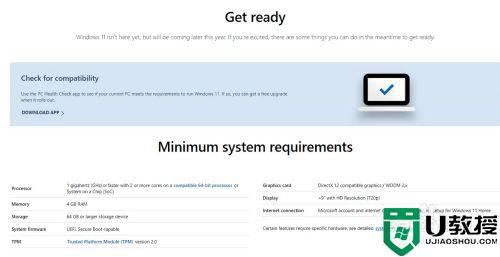
2、在其Windows11电脑运行检测界面中,点击“Download Now”按钮,将相应的Win11运行检测工具下载到电脑中。
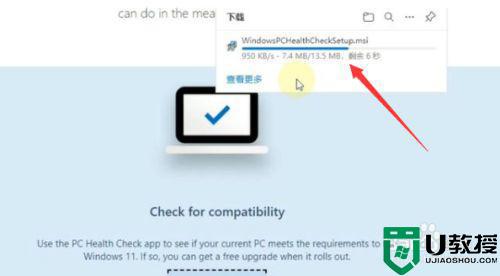
3、按下来就可以按照提示进行相关程序的安装操作。
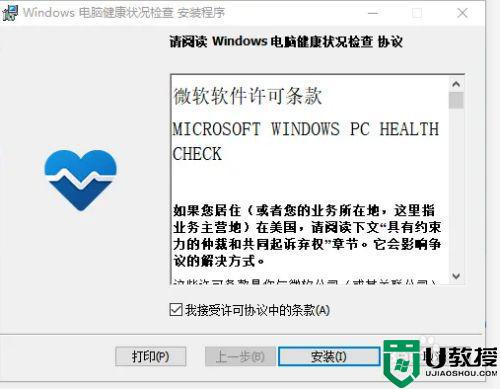
4、当安装完成后,勾选“运行Windows电脑健康检测”选项,点击“完成”按钮。
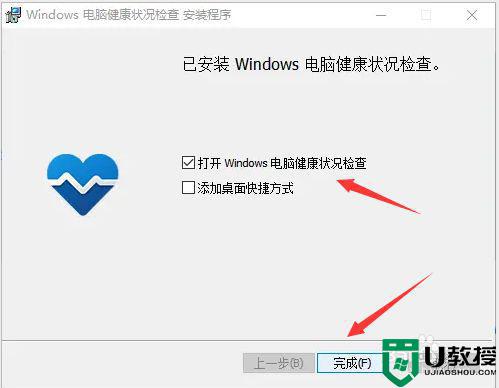
5、接下来Windows电脑健康检测将显示电脑相关信息,如果想检测其是否支持Win11运行,直接点击“立即检查”按钮。
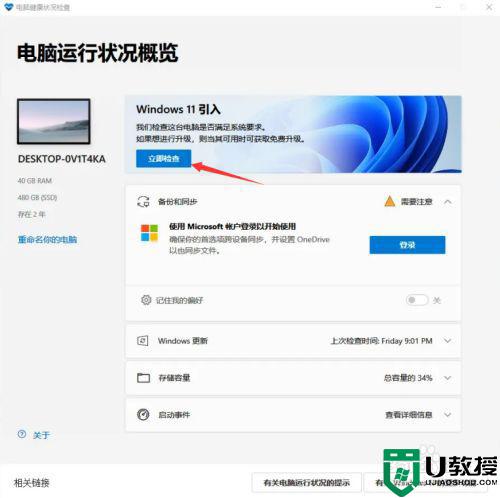
6、接下来将显示有关当前电脑是否适配安装Win11的提示信息。
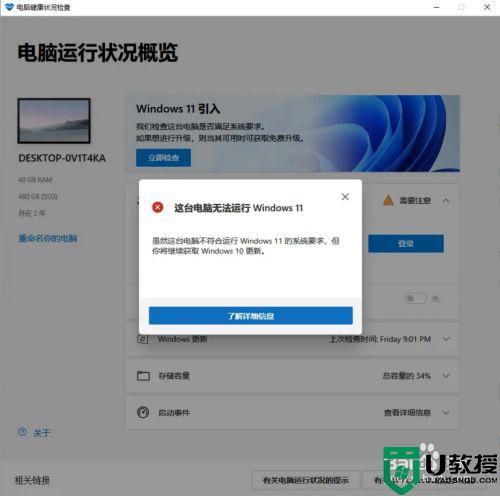
7、造成电脑无法正常安装并升级到Win11的重要原因是,电脑不支持TPM 2.0.也就是说硬件必须要有安全方面的支持才行。
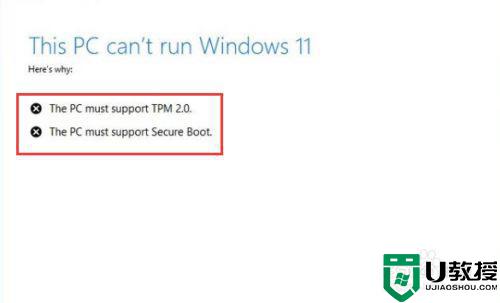
8、具体而言,Win11系统的安装或升级必须满足以下条件:
CPU:双核,主频在1GHz以上
内存:4GB以上
硬盘存储:64GB以上
硬件安全性:TPM 1.2以上且具有安全启动保护
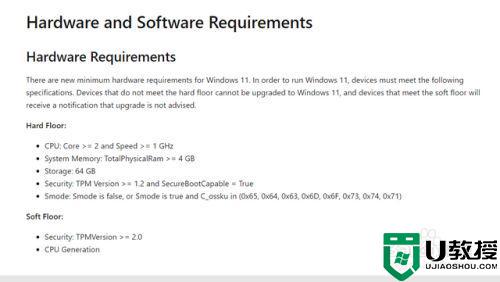
以上就是检测电脑是否支持win11的方法,担心电脑无法安装新系统的,可以按上面的方法来进行操作。